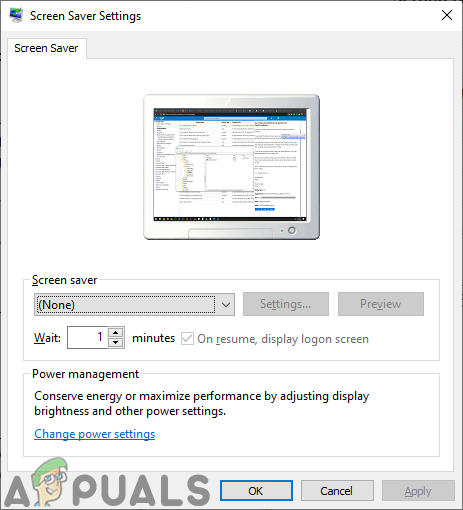Как включить поставщиков шрифтов в Windows 10?
Windows 10 предоставляет хороший набор шрифтов для нужд пользователя. Шрифты по умолчанию, которые поставляются с Windows 10, ограничены и специфичны. Пользователи могут попробовать найти новые шрифты в Интернете и загрузить их в свою систему. Однако Windows 10 также предоставляет параметр Font Provider, который помогает пользователю определить доступность новых шрифтов. Если шрифты доступны поставщикам, то Windows 10 может загружать данные шрифтов, если это необходимо для форматирования или отображения текста.
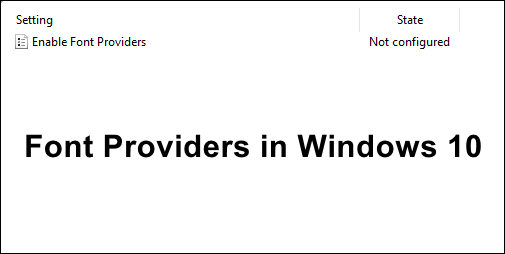 Включение поставщиков шрифтов в Windows 10
Включение поставщиков шрифтов в Windows 10
Программы для Windows, мобильные приложения, игры - ВСЁ БЕСПЛАТНО, в нашем закрытом телеграмм канале - Подписывайтесь:)
При включении этого параметра Windows 10 будет периодически запрашивать, доступен ли новый каталог шрифтов. Это может быть не так идеально, как поиск шрифта в Интернете самостоятельно, но все же полезно для пользователей, которые ищут новые классные шрифты. Поставщиками шрифтов являются Adobe, команда типографов Microsoft и несколько других компаний. Теперь этот параметр можно включить только через редактор локальной групповой политики; однако редактор групповой политики недоступен в Windows 10 Home Edition. Вот почему мы включаем метод редактора реестра для тех, у кого нет редактора групповой политики.
Включение поставщиков шрифтов через редактор локальной групповой политики
Мы можем включить параметр «Поставщики шрифтов», чтобы разрешить Windows загружать шрифты и данные каталога шрифтов из онлайн-поставщика шрифтов. Этот параметр уже доступен в редакторе групповой политики, и вы можете легко его изменить. Если в вашей системе есть редактор локальной групповой политики, выполните следующие действия, чтобы настроить параметр:
- Нажмите одновременно клавиши Windows + R, чтобы открыть диалоговое окно «Выполнить». Затем введите «gpedit.msc» в поле и нажмите Enter, чтобы открыть редактор локальной групповой политики.
Примечание. Выберите вариант Да для запроса UAC (Контроль учетных записей пользователей). Открытие редактора локальной групповой политики
Открытие редактора локальной групповой политики - Перейдите в следующее место на левой панели редактора локальной групповой политики: Конфигурация компьютера Административные шаблоны Сеть Fonts.
 Открытие настройки
Открытие настройки - Дважды щелкните параметр «Включить поставщиков шрифтов», чтобы открыть его. Теперь измените переключатель с «Не настроено» на «Включено». Затем нажмите кнопку Применить / ОК, чтобы применить изменения.
 Включение настройки
Включение настройки - Это активирует настройку Font Provider.
Включение поставщиков шрифтов через редактор реестра
Тот же параметр можно применить в редакторе реестра. Однако значение этого параметра может быть недоступно уже в редакторе реестра, и пользователю потребуется создать значение вручную. Создавать ключ / значение в редакторе реестра не о чем беспокоиться, поскольку это можно сделать очень легко, выполнив следующие шаги:
- Удерживая клавишу Windows, нажмите R, чтобы открыть диалоговое окно «Выполнить». Введите «regedit» в поле и нажмите Enter, чтобы открыть редактор реестра. Также нажмите Да для запроса UAC (Контроль учетных записей пользователей).
 Открытие редактора реестра
Открытие редактора реестра - На левой панели редактора реестра перейдите по следующему пути: HKEY_LOCAL_MACHINE Software Policies Microsoft Windows System
- Создайте новое значение, щелкнув правой кнопкой мыши на правой панели и выбрав «Создать»> «DWORD (32-разрядное значение)». Назовите новое значение «EnableFontProviders».
 Создание новой ценности
Создание новой ценности - Дважды щелкните вновь созданное значение и измените данные значения на «1». Нажмите кнопку ОК, чтобы применить изменения.
 Изменение данных значения
Изменение данных значения - Это позволит поставщикам шрифтов через редактор реестра.
Программы для Windows, мобильные приложения, игры - ВСЁ БЕСПЛАТНО, в нашем закрытом телеграмм канале - Подписывайтесь:)

 Открытие редактора локальной групповой политики
Открытие редактора локальной групповой политики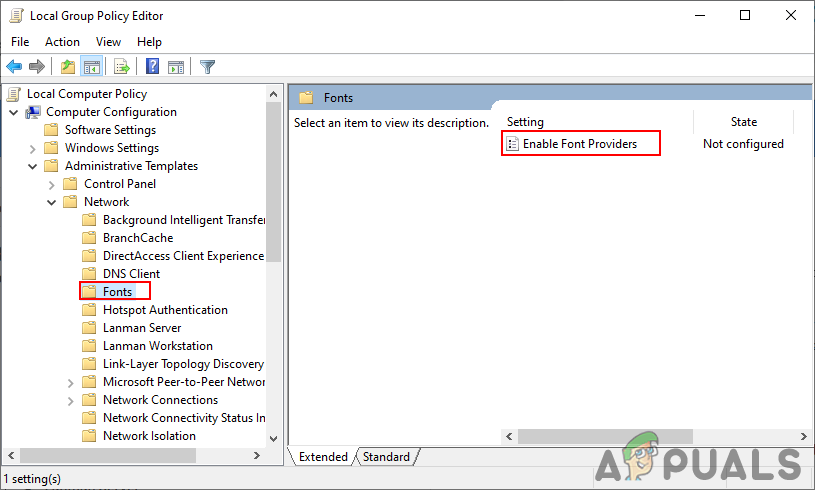 Открытие настройки
Открытие настройки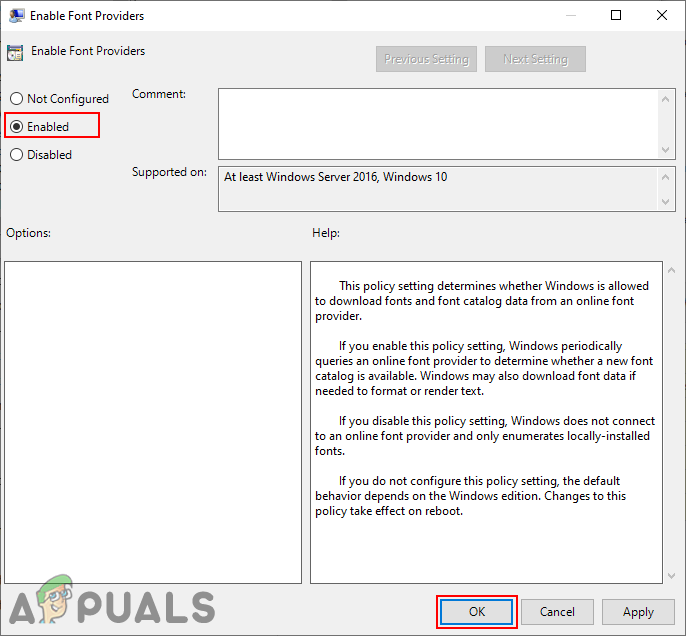 Включение настройки
Включение настройки Открытие редактора реестра
Открытие редактора реестра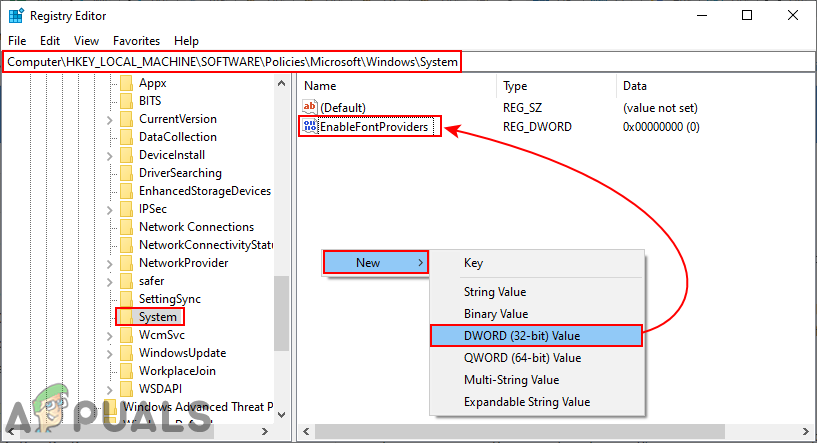 Создание новой ценности
Создание новой ценности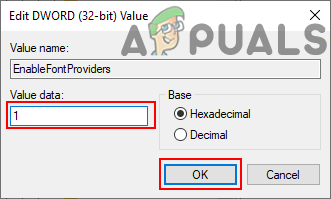 Изменение данных значения
Изменение данных значения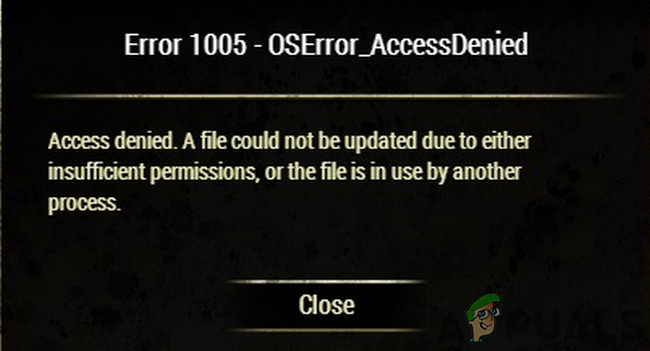
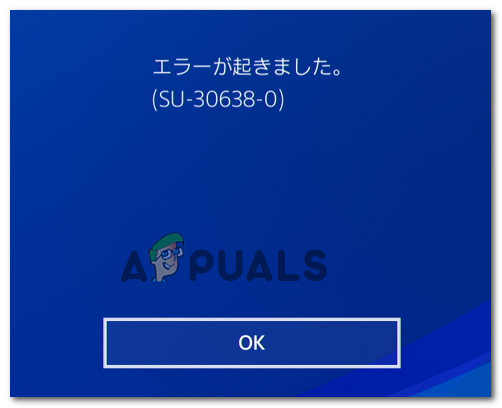
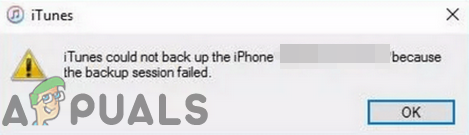
![[FIX] Код ошибки Microsoft Solitaire 124 в Windows 10](https://ddok.ru/wp-content/uploads/2021/01/Microsoft-Solitaire-Error-Code-124-768x370.jpg)